用自己的电脑安装体验华为欧拉系统(图文)
Posted
tags:
篇首语:本文由小常识网(cha138.com)小编为大家整理,主要介绍了用自己的电脑安装体验华为欧拉系统(图文)相关的知识,希望对你有一定的参考价值。
参考技术A昨日华为将欧拉系统捐献给了开放原子基金会,开放原子开源基金会是在民政部注册的致力于开源产业公益事业的非营利性独立法人机构,保证项目的持续发展不受第三方影响,通过开放治理寻求更丰富的社区资源的支持与帮助,包括募集并管理资金,提供法律、财务等专业支持。
不看这些专业的术语,我们从安装到上手简单体验一下华为的欧拉系统。
1.下载镜像
这里采用虚拟机安装的方式来进行,有条件的朋友也可以使用实体机。在官网上下载x86型的系统镜像备用,这里就不放链接了,搜索都可以找到。
2.准备基础环境(未展示的步骤保持默认)
创建一个名为OpenEuler的文件夹,用于后面放置Vmware虚拟镜像文件,避免放在c盘。
打开Vmware虚拟机软件,新建一个虚拟机,选择高级高级设置,按图示的要求建立一个虚拟机。
自定义虚拟机命名,将文件自定义保存到前面建立的文件夹中。
按官方最小配置要求,注意将CPU选为2核心,内存至少4GB,磁盘至少32GB。
完成后,编辑虚拟机设置,将下载好的欧拉镜像加载到系统里。
完成后打开虚拟机,这样就完成了新建操作。
3.开始安装
上电后选择第一项目,安装操作系统。(如果是实体安装的话,建议使用第二项目检查一下)
等待系统进入安装界面,然后选择语言。我这里使用中文方便演示,正式环境建议英文。
根据图示选择,如果没特殊需求默认即可,如果时区不对请参考图示选择为上海,有软件需求,也可以自定义。我这里最小安装。
其实这个步骤与安装CentOS操作系统的安装界面类似,使用过的小伙伴应该很熟悉。
输入根密码,要设置复杂一点,不然通过不了。
点击左上角完成后,开始安装。
耐心等待安装完成……
直到出现重启界面后重启。
耐心等待启动,就可以到登录界面了,使用之前设置的用户名和密码登录系统。
获取一下ip地址,使用以下命令自动获取。
安装个软件试试,使用dnf来进行包管理(这里同CentOS8类似)。
当然也可以使用yum来管理包。
据介绍华为欧拉openEuler操作系统是基于CentOS开源系统构建开发而成。
相信华为当初华为选择全球开源的CentOS为基础进行深度开发,也是有其考虑,国内在服务器领域采用CentOS红帽系的系统占据绝大部分,CentOS系操作系统都提供长达10年的生命周期,每一大版本几乎都可以陪伴满足相关产品的整个生命周期过程。对于国内相关用户由CentOS转为openEuler操作系统极大地降低了门槛甚至是可以无缝适应这个过程。 CentOS不再进行维护,相信后续会有更多的企业或个人服务器跑上华为OpenEuler的操作系统。
玩转云服务器之切换到华为OpenEuler的直观体验
1. 问题描述
目前我的华为云服务器已经部署了nginx,node 等应用,但是劳动节放假了折腾一下换成华为开源的欧拉操作系统,通过介绍基本软件的安装过程来体验一把欧拉操作系统吧(全场无广告)。
2. 第一步:备份系统镜像
为了避免没必要的伤害,我们先把当前已经安装好了的系统备份一下,方法比较简单,一般情况下如果没有购买备份服务的话,就店家创建镜像,这个有免费的空间,一般支持创建50个私有镜像,如果需要可以到时候就安装回来创建的这个镜像。
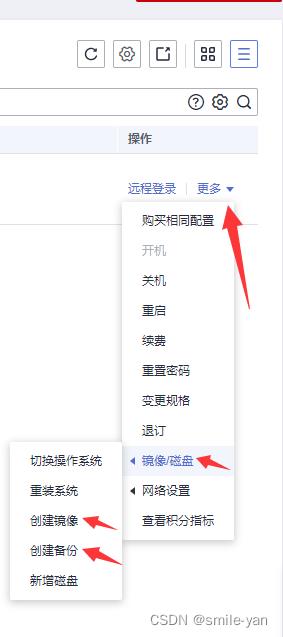

3. 第二步:重装系统

这里看一下 切换操作系统 与 重装系统 的区别再决定下一步的工作。
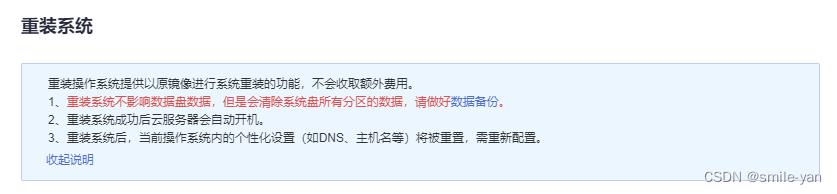
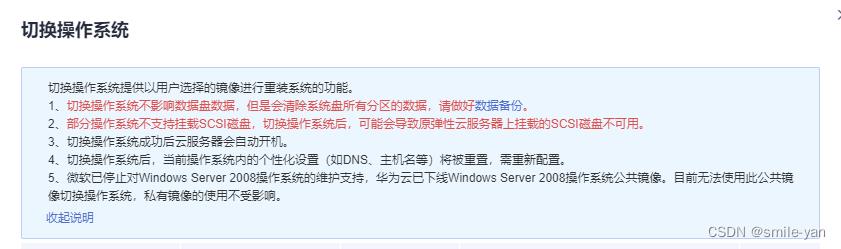
感觉区别不大,我选择了 切换操作系统。
并选择 OpenEular,对应点的版本号是 openEuler 20.03 64bit。

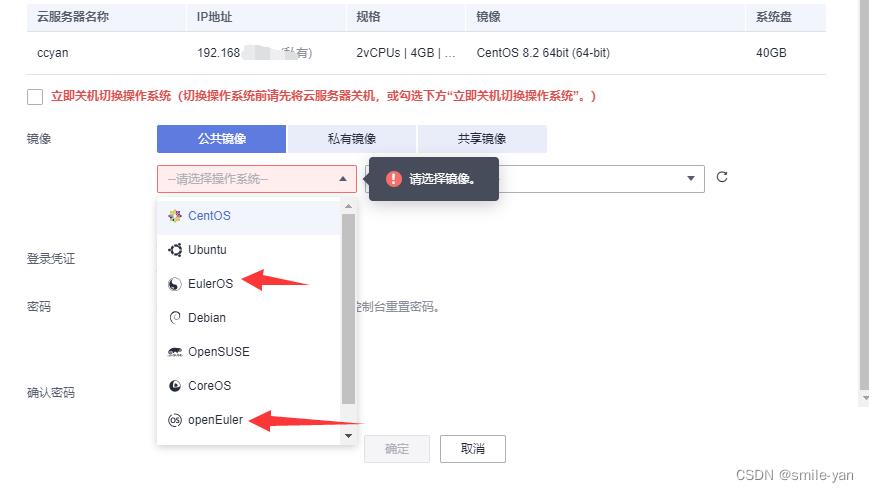
填写密码勾选上面的 立即关机.... 以后,会弹出一个确认提示,点击确认后就开始安装了。
很快就切换好了(约1分钟),使用网页中提供的功能,远程登录一下。
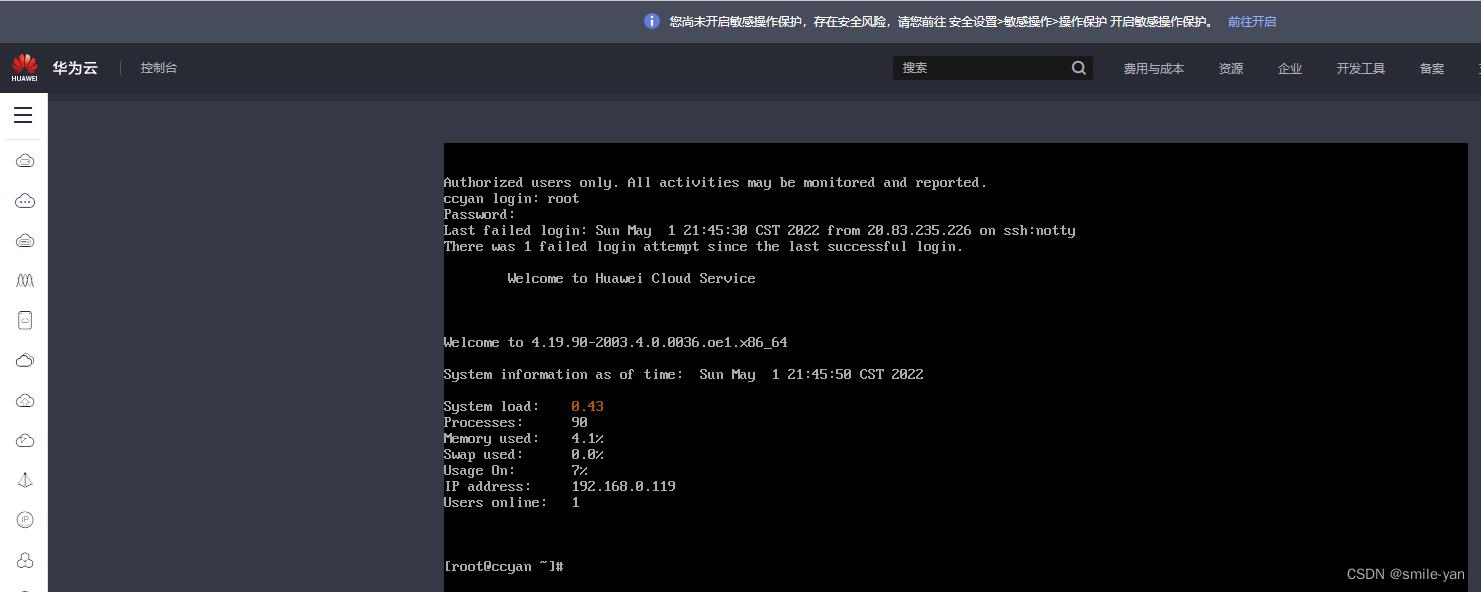
3. 第三步:配置一个sudo用户
为了规范以及安全,我们一般不要在root用户下玩耍,这里添加一个用户,并设置好密码。
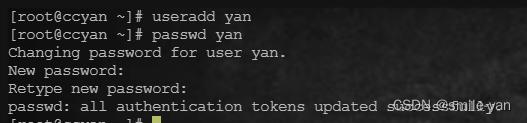
接着需要给这个用户 sudo 权限,方法很简单,编辑 /etc/sudoers 文件,在后面添加一下我们的用户即可。
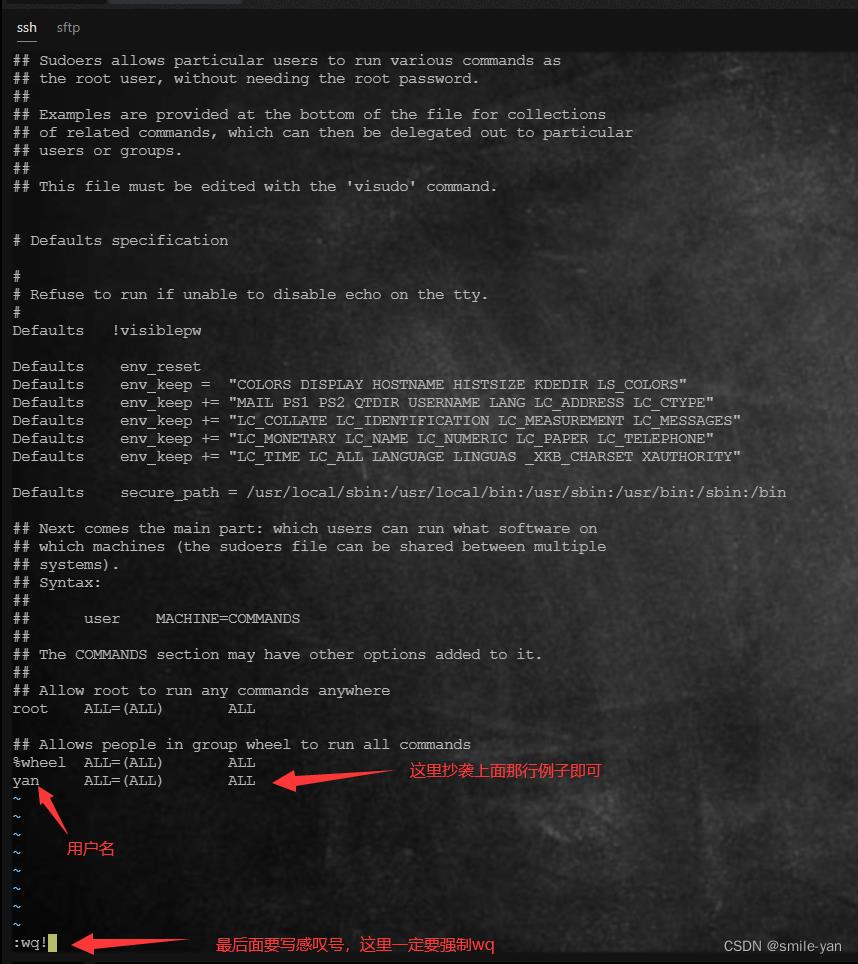
执行完了以后,不要 source /etc/sudoers 会提示报错,我们一般重启就好了,简单粗暴。
重启以后我们从此使用自己创建的用户登录以及各项操作,需要安装软件的时候 sudo 一下就可以了。比如我们可以使用 sudo -i 命令并输入当前用户的密码就可以切换成为 root 用户,但一般不这么做。
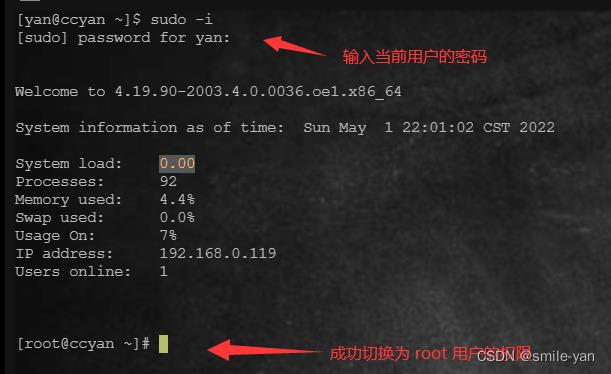
4. 第三部:根据需要安装软件、
接下来我们使用自己的SSH软件进行连接更加方便一些,现在安装需要的软件。
注意,接下来的所有安装都是基于 sudo 用户进行的,而非 root 用户。
4.1 安装 nginx
一般很多博主推荐使用源码安装,但是我觉得没必要浪费这个时间,如果是初学者可以了解一下,但如果已经提供安装好的,直接拿过来用更加快捷一些。
命令非常简单:
$ sudo yum -y install nginx
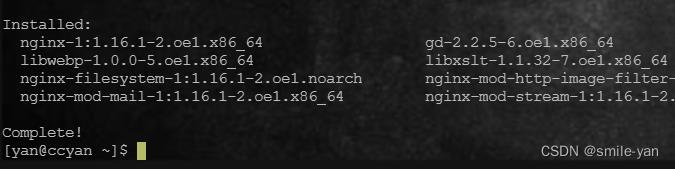
启动 nginx 同样需要 sudo 。
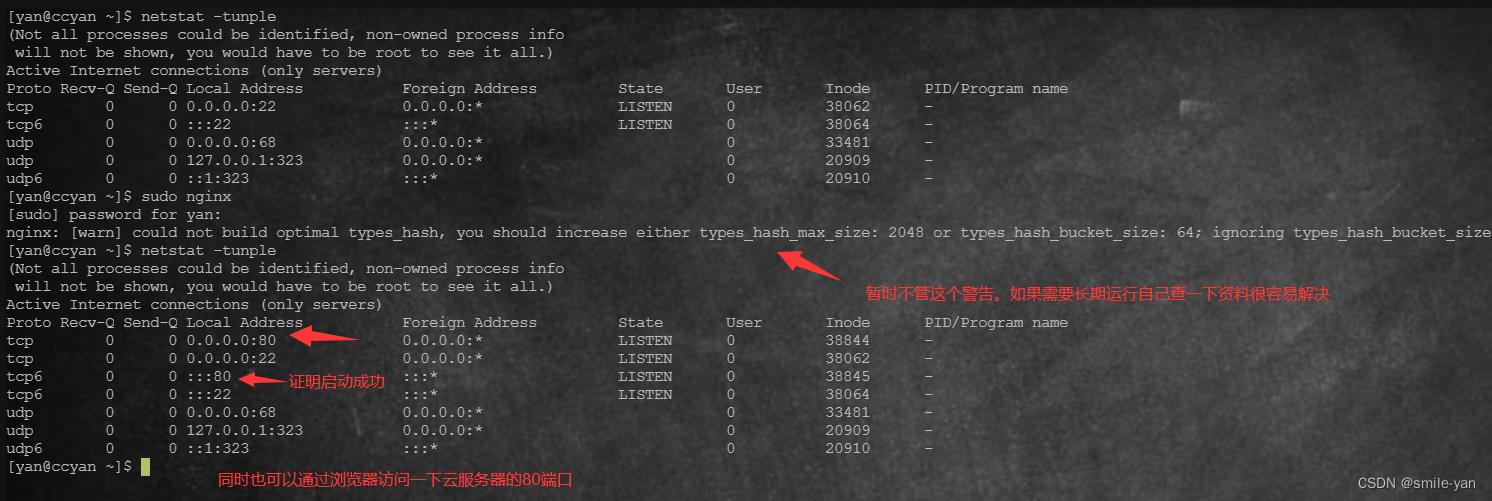
通过浏览器访问自己云服务器的公网IP地址的80端口,效果如下:

这个证明我们安装好了 nginx,为了方便一般将这个页面对应 html 文件夹的权限改一下,方便当前用户访问与修改,同时也应该创建一个软链接到自己的 home 目录下,快捷方式YYDS。
nginx 的html目录为/usr/share/nginx/html,以及修改权限的命令为
$ sudo chown yan /usr/share/nginx/html -R
修改完了使用 ll 命令看一下,如图所示:
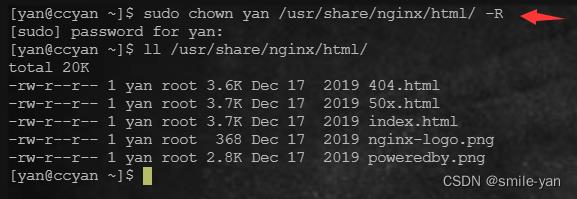
接下来创建一个软链接到自己的 Home 目录下,具体的命令为:
$ ln -s /usr/share/nginx/html ~/

4.2 安装 node.js
这里再次提一下,如果有编译好的我们就不要去使用源码编译了,这里不能再使用 yum 安装了,前去官网下载可执行程序。
复制要下载的压缩包的链接,使用 wget 命令下载,并解压。
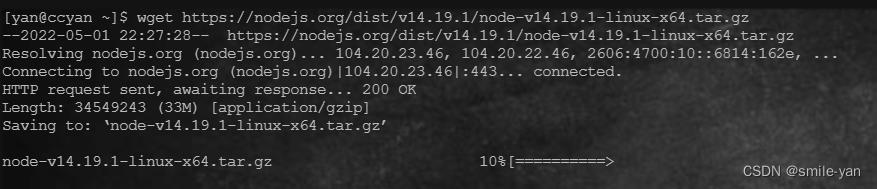

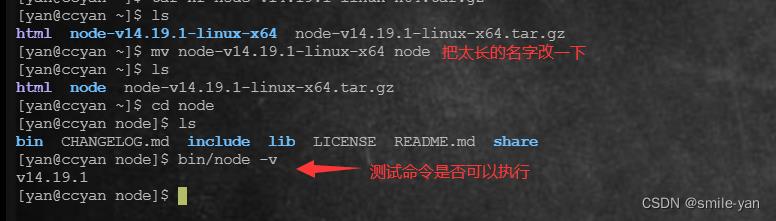
接下来就是添加环境变量,让当前用户可以全局使用 node 以及 npm 等命令。
这个方法比较简单,应该背诵一下的。具体的文件为 ~/.bashrc 。
export NODE_HOME="$HOME/node"
export PATH="$NODE_HOME/bin:$PATH"
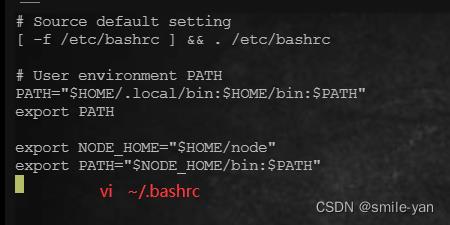
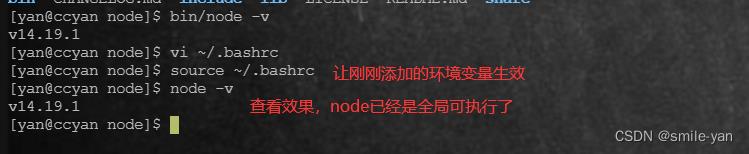
4.3 安装 Oracle JDK
前面的操作过程已经可以看出,安装过程与其他linux没有任何区别。Oracle JDK 也差不多,环境变量和上面node一样添加即可。
4.4 安装 docker
docker 官网目前为止没有提供欧拉操作系统的安装脚本,如图所示:

但是,直接使用 yum 安装就好了,同样简单。
$ sudo yum -y install docker
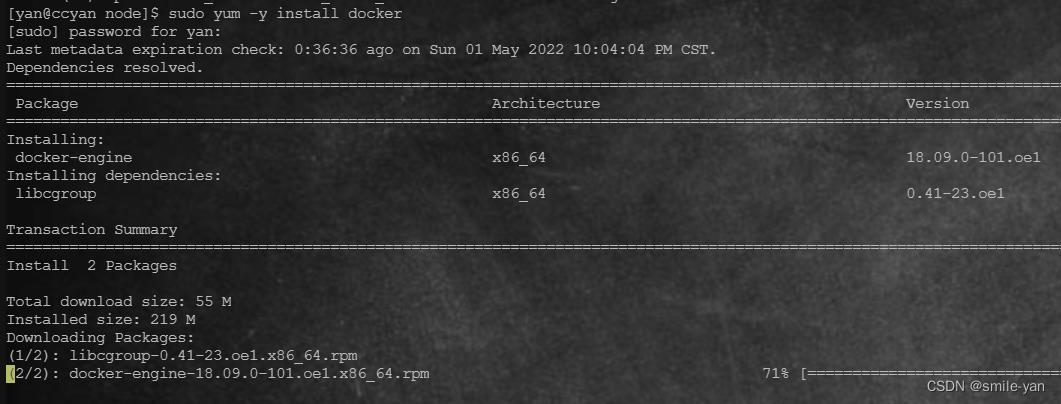
测试一下,查看已经安装的镜像。sudo docker images。

4.5 其他
比如 anaconda 等,安装方法基本差不多,这里不赘述了。
5. 总结
非常流畅,特别是从 CentOS 转过来的我完全没有感受差异,除了 docker 的安装有一些些区别。其他的跟其他 linux 安装软件差别非常小。
Smileyan
2022.5.1 22:52
以上是关于用自己的电脑安装体验华为欧拉系统(图文)的主要内容,如果未能解决你的问题,请参考以下文章
华为Windows电脑作死装了deepin,然后发现还是喜欢Windows10,怎么变回去?